- مؤلف Abigail Brown [email protected].
- Public 2023-12-17 06:38.
- آخر تعديل 2025-01-24 12:01.
ما يجب معرفته
- أثناء الطيران: اضغط مع الاستمرار على CTRL+ Shift و Refreshمفتاح (دائرة مع سهم) لتدوير الشاشة 90 درجة في اتجاه عقارب الساعة. كرر حسب الحاجة.
- تغيير الاتجاه الافتراضي: اختر clock> Settings. حدد Device> Displays. ضمن Orientation، اختر الاتجاه المفضل لديك.
-
تعمل كلتا الطريقتين على شاشات ثانوية أيضًا.
تشرح هذه المقالة كيفية تدوير الشاشة على جهاز Chromebook بطريقتين: واحدة أثناء التنقل حسب حاجتك والأخرى في تطبيق الإعدادات. يتضمن أيضًا معلومات حول تدوير الشاشة على جهاز ثانوي ، إذا كنت تستخدم واحدًا.
طريقة سريعة لتدوير شاشة Chromebook باستخدام لوحة المفاتيح
أسرع وأسهل طريقة لتدوير شاشتك هي الضغط مع الاستمرار على CTRL+ Shift و Refresh مفتاح على لوحة المفاتيح. يبدو مفتاح Refresh على شكل دائرة بها سهم ، ويقع فوق الرقمين 3 و 4 على لوحة المفاتيح. في كل مرة تفعل ذلك ، ستدور شاشتك 90 درجة في اتجاه عقارب الساعة. في المرة الأولى التي تضغط فيها على مجموعة المفاتيح هذه ، ستظهر لك نافذة منبثقة تسألك عما إذا كنت تريد تدوير شاشتك. انقر فوق متابعة
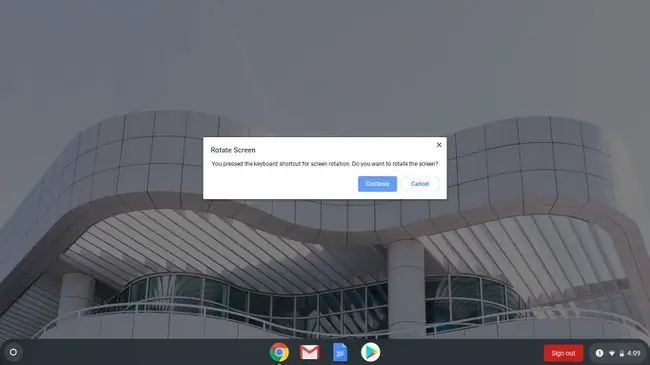
كيفية تدوير الشاشة في الإعدادات
إذا كنت تفضل تعيين دوران واحد لاستخدامه طوال الوقت ، فيمكنك تغيير تدوير الشاشة في الإعدادات.
-
انقر على الساعة وحدد الإعدادات.

Image -
انقر فوق الجهاز> يعرض.

Image -
تحت الاتجاه، انقر فوق المربع المنسدل. حدد الاتجاه الذي تريده ، وأنت على استعداد للذهاب.
إذا كان جهاز Chromebook الخاص بك هو 2 في 1 ، ولديك الشاشة في كل مكان في موضع الجهاز اللوحي ، فسيتم تعتيم المربع المنسدل Orientation.

Image
لتحديد اتجاه ، اقلب الشاشة مرة أخرى إلى وضع الكمبيوتر المحمول. تتجاوز أجهزة Chromebook في وضع الجهاز اللوحي الاتجاه في Displaysettings.
كيفية قلب العرض الثاني على جهاز Chromebook
تعمل كلتا الطريقتين على شاشات العرض الثانوية أيضًا. إذا كان لديك شاشة عرض ثانية متصلة ، فسيظل أمر لوحة المفاتيح يعمل. يتم التحكم في اتجاه الدوران من خلال موقع المؤشر ، لذلك ستحتاج إلى تحريك المؤشر إلى الشاشة التي تريد تدويرها.
في الإعدادات ، سيكون لكل شاشة علامة تبويب خاصة بها داخل الإعدادات> الأجهزة> شاشات العرض. يمكنك النقر فوق أي من علامتي التبويب لتعيين اتجاه شاشة واحدة.
لا يجب أن تكون الاتجاهات هي نفسها عبر الشاشتين.
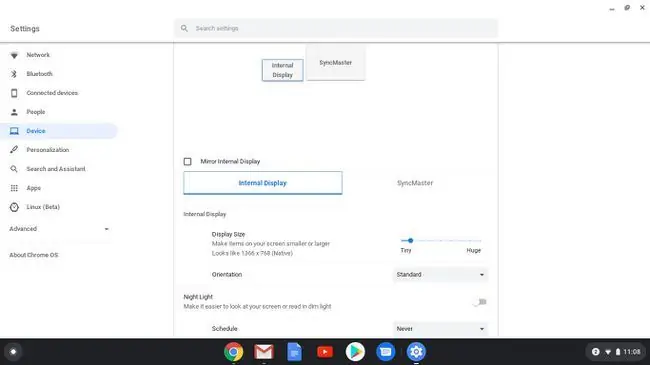
ملاحظات شاشة أخرى لجهاز Chromebook
عند تغيير اتجاه شاشتك ، يتم تذكر هذا الإعداد حتى من خلال إعادة التشغيل. الطريقة الوحيدة لتجاوز إعداد الاتجاه هي قلب Chromebook إلى وضع الجهاز اللوحي إذا كان 2 في 1.
من المهم أيضًا ملاحظة أن الاتجاهات على لوحة التتبع تتغير وكذلك الاتجاه. على سبيل المثال ، بعد أن تقوم بتدوير الشاشة 90 درجة ، عندما تحرك إصبعك لأعلى على لوحة التتبع ، سيتجه المؤشر نحو الجزء العلوي من الشاشة مما يعني أنه سينتقل من اليسار إلى اليمين. وغني عن القول أن هذا قد يكون محيرًا ، لذا كن مستعدًا لذلك.إن امتلاك جهاز Chromebook بشاشة تعمل باللمس يجعل هذا التصحيح أسهل.






